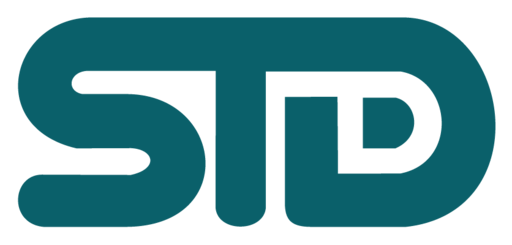Algunos usuarios del gestor de referencias bibliográficas Reference Manager que han adquirido EndNote, todavía nos preguntan cómo abrir las bases de datos creadas en Reference Manager desde EndNote. Y por eso lo comentamos de nuevo.
Para los usuarios de Reference Manager, cambiar las entradas a citas de EndNote es muy fácil y no implica ninguna edición de texto, cambio en formato o pérdida de datos. Y lo mejor de todo, no hay que abrir Reference Manager.
Y como EndNote tiene la funcionalidad de compartir bibliotecas, es hora de hacer el cambio de Reference Manager a EndNote. El proceso es rápido y sencillo.
Para abrir la base de datos de Reference Manager en EndNote, se hace de la misma manera que se abren otras bibliotecas de EndNote; sólo hay que seleccionar “Reference Manager Database” de la lista desplegable de tipos de archivo.
Hay que tener en cuenta que la manera que se escoja de guardar la base de datos, depende de si se ha hecho o no alguna personalización a la base de datos de Reference Manager. Si no se ha hecho ninguna personalización, simplemente hacer click en “convert”, nombra la biblioteca de EndNote y ya está listo.
Sin embargo, si se ha personalizado la base de datos de Reference Manager, hay que escoger cómo pasar esa/s personalización/es a EndNote. Esto se hace en la ventana de mapeo, que es una ventana con dos especificaciones para la configuración de las personalizaciones.
Las configuraciones en la parte superior de la ventana controlan los tipos de referencias, tales como “book” o “article” por lo que se puede seleccionar el tipo de referencia al que se quiere convertir las referencias previamente almacenadas.
El segundo grupo de opciones permite seleccionar campos individuales, tales como partes de una cita o de una entrada de bibliografía y escoger cómo serán importados en EndNote.
Una vez que se ha escogido la configuración hacer click en “OK” (también se pueden revertir o deshacer las personalizaciones en cualquier momento al hacer click en “reset to default map”). Cuando se haya finalizado de hacer los cambios, hacer click en “OK” y “convert” y nombrar la biblioteca y grabar.